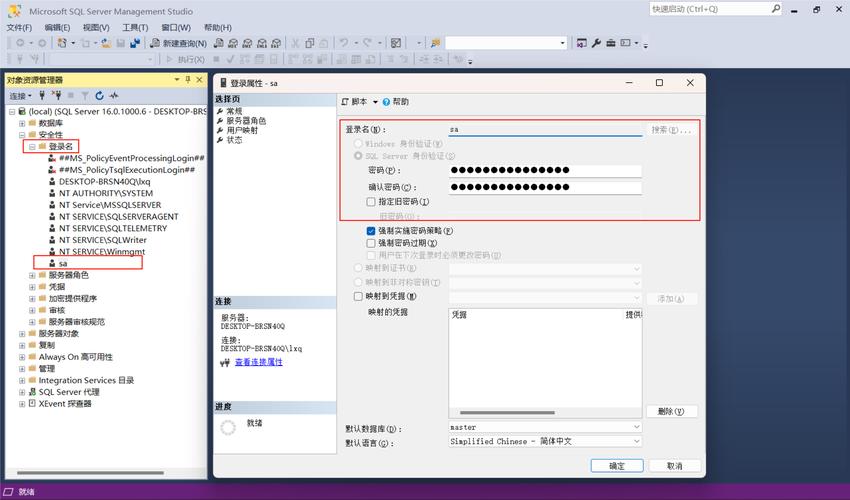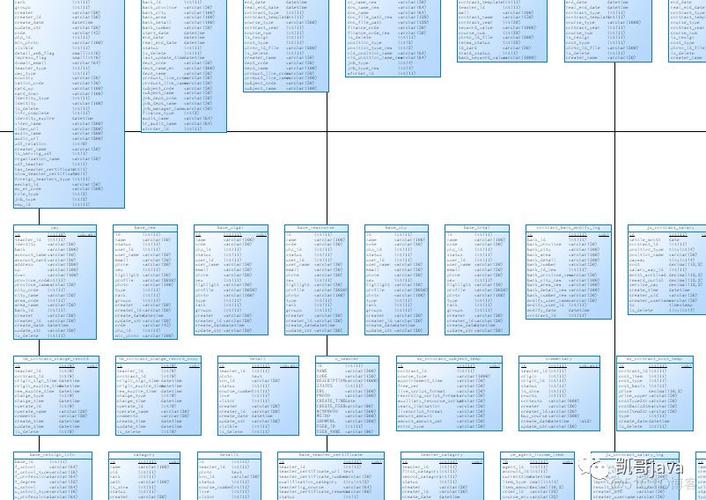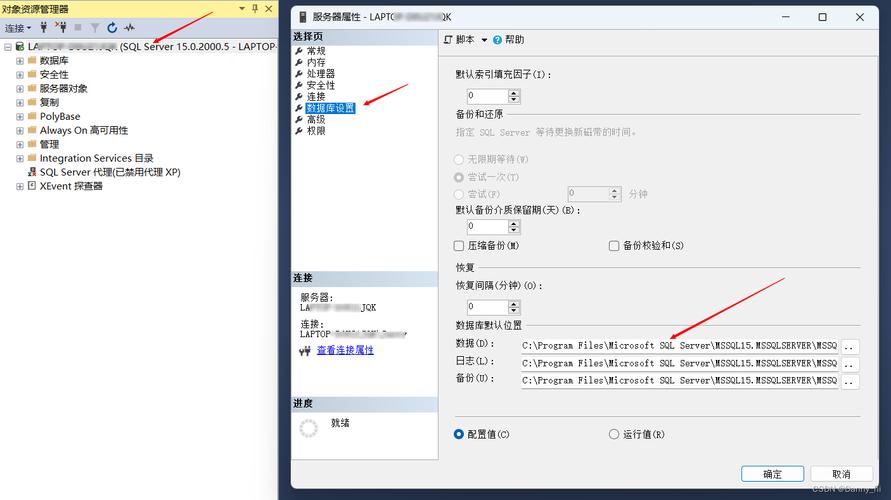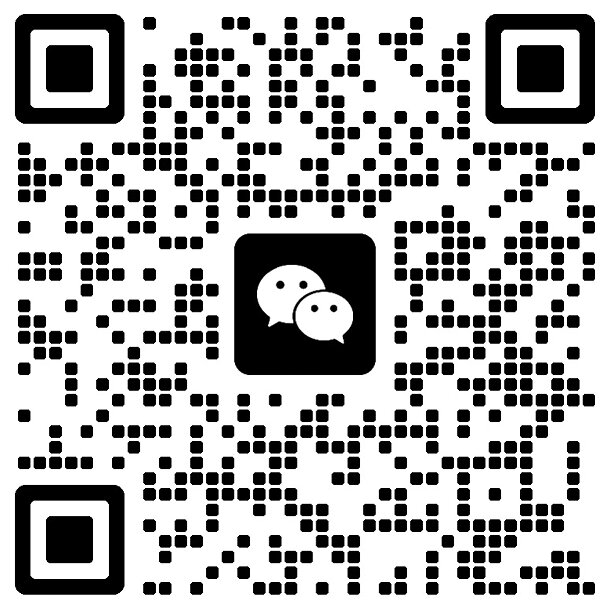SQLServer数据库设置自动备份的方法
SQLServer数据库设置自动备份的方法
企业的数据信息是企业的重要资产,对于使用系统类管理的企业,在软件操作的所有数据存储于数据库中。
对于突发的系统崩溃、硬件损坏、病毒攻击有可能导致数据丢失SQLServer数据库设置自动备份的方法,所以对数据的备份至关重要。
下面图文描述SQL 2012的数据备份操作方法,便于帮助到有需要的朋友,好记忆不如烂笔头,点击收藏或评论后,它便是你的笔,可容易查找到此文。
1、开启SQL 代理:打开SQL 配置管理器,选中SQL 代理,开启自动运行。
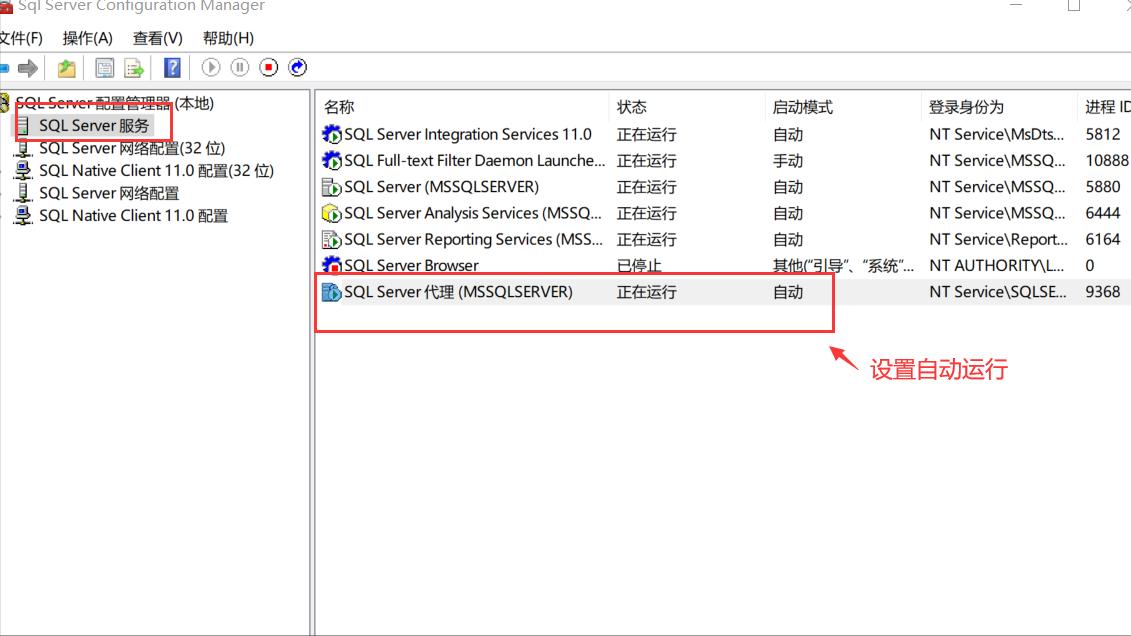
开启SQL 代理
2、打开SQLsql server2025 pdf,右键点击“维护计划-维护计划向导”。
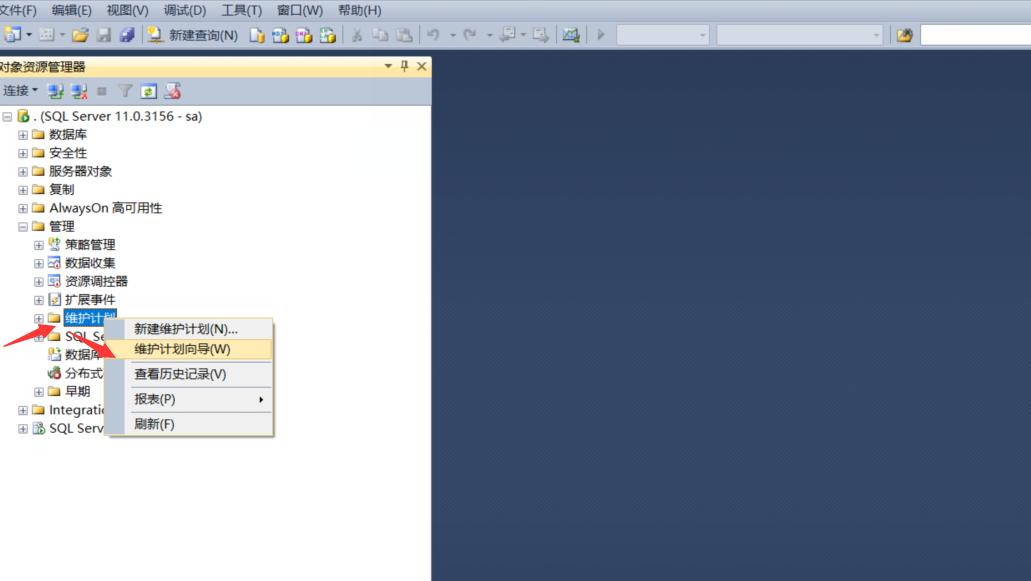
SQL维护计划
3、维护计划说明界面,点下一步。
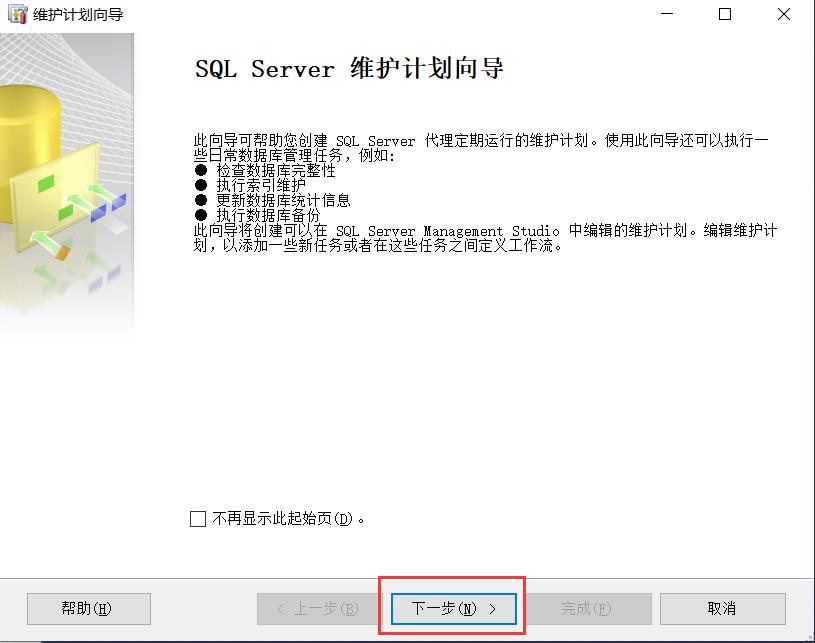
维护计划向导界面
4、建立备份计划的名称:在名称栏中自定一个名称,对该计划设置,点“更改”。
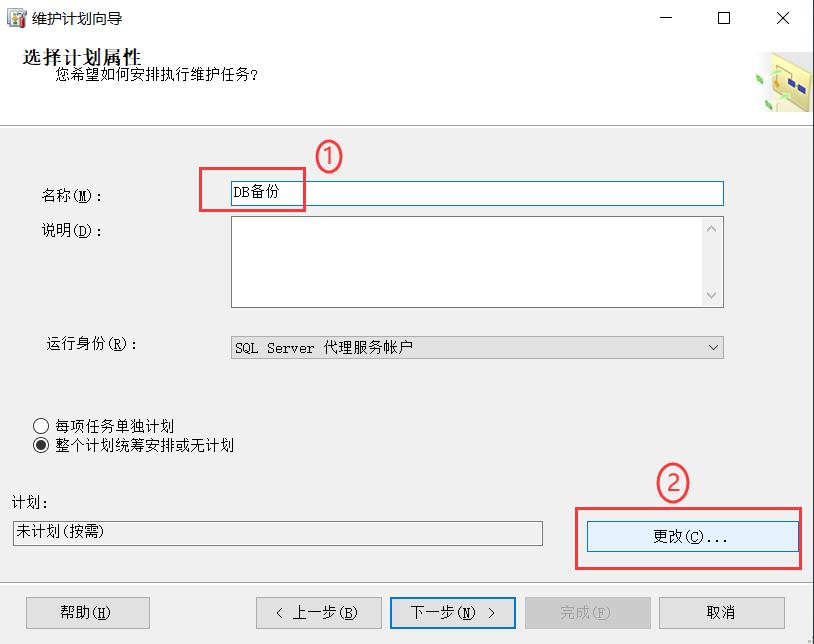
建立备份计划名称
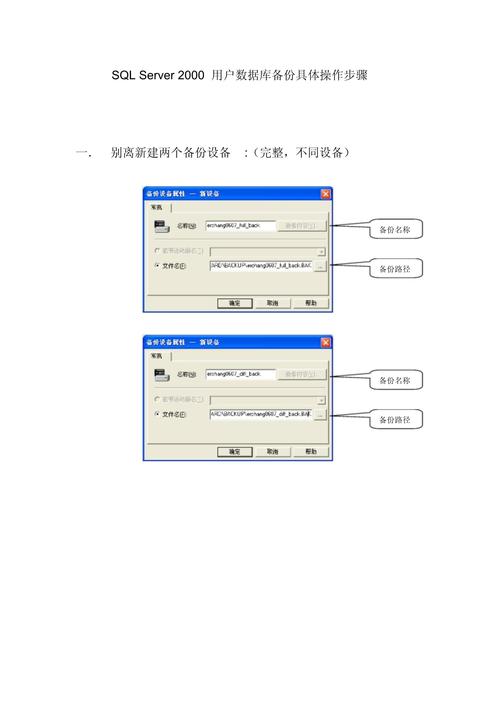
5、设置备份频率:每周备份或是每天备份,如下图,设置每周备份一次,在星期日进行备份。点确定。
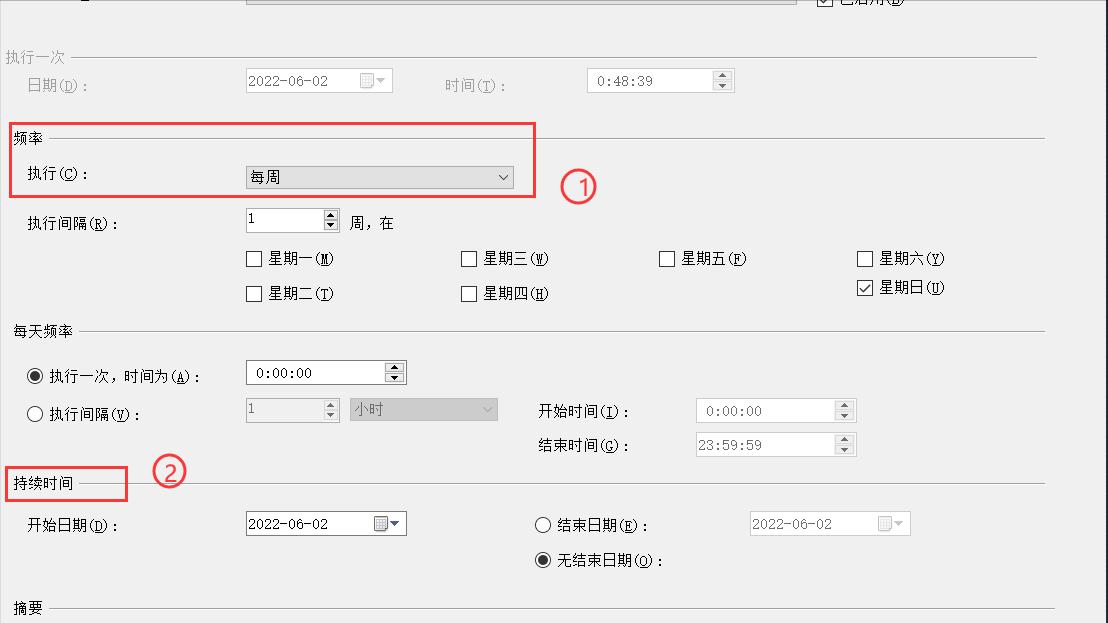
SQL设置备份频率
6、勾选备份完整数据库(完整),点下一步。
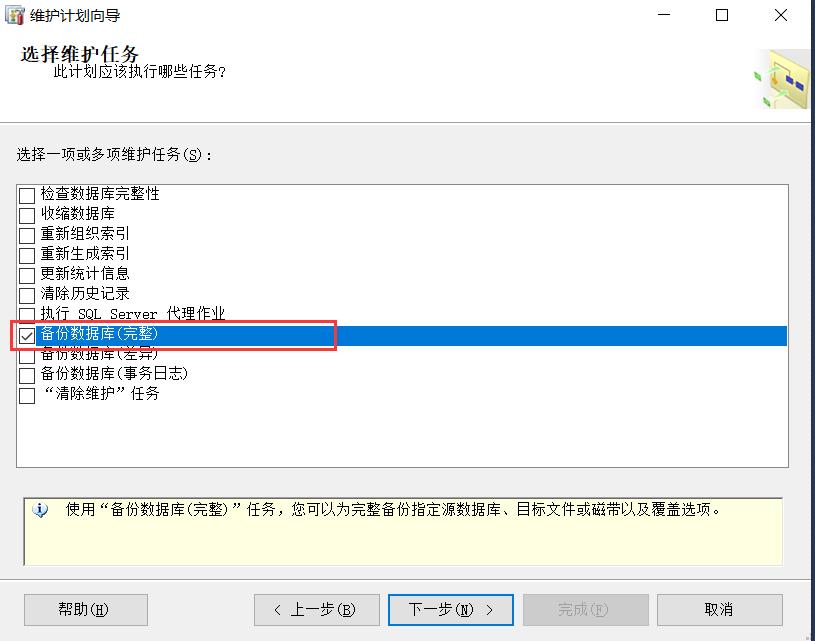
备份数据库(完整)
7、点下一步。
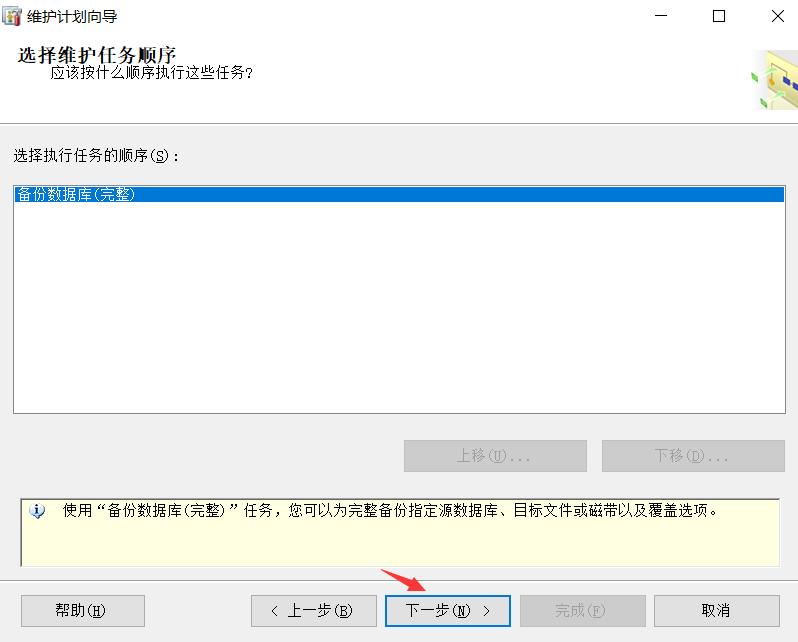
执行确定
8、数据库框,点击后弹新框,选择我们需要备份的数据库名称,确定。
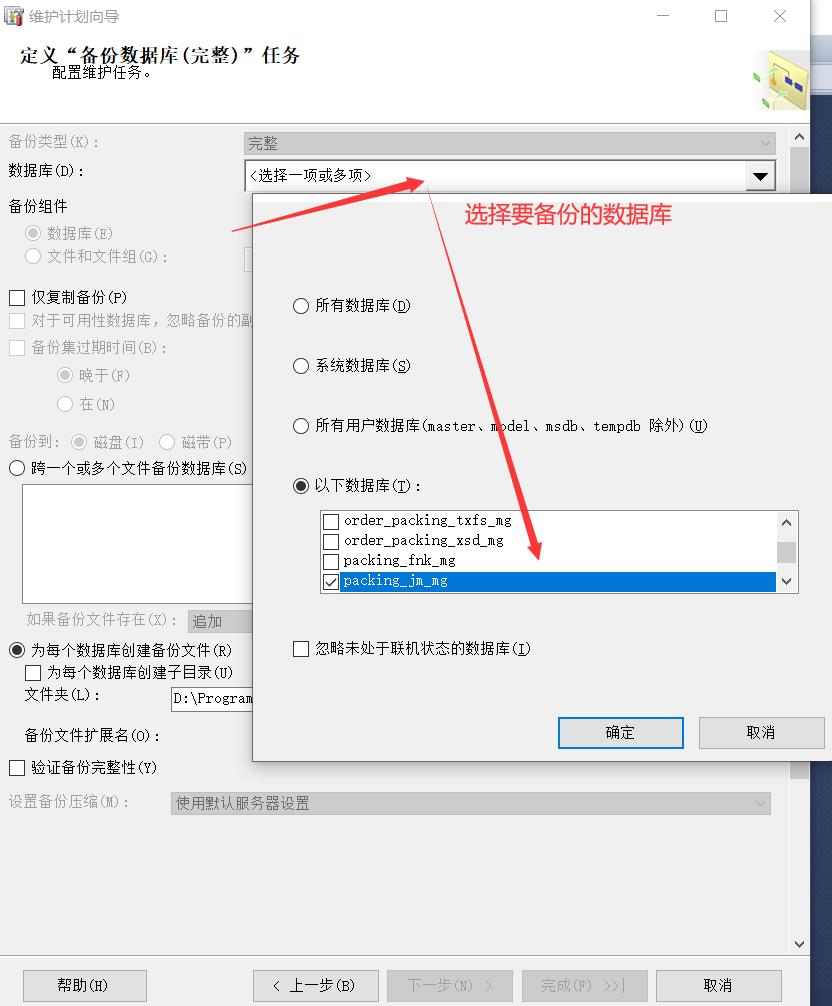
选择数据库
9、文件夹框,点击选择,把自动备份后的数据库存储在该文件夹里。
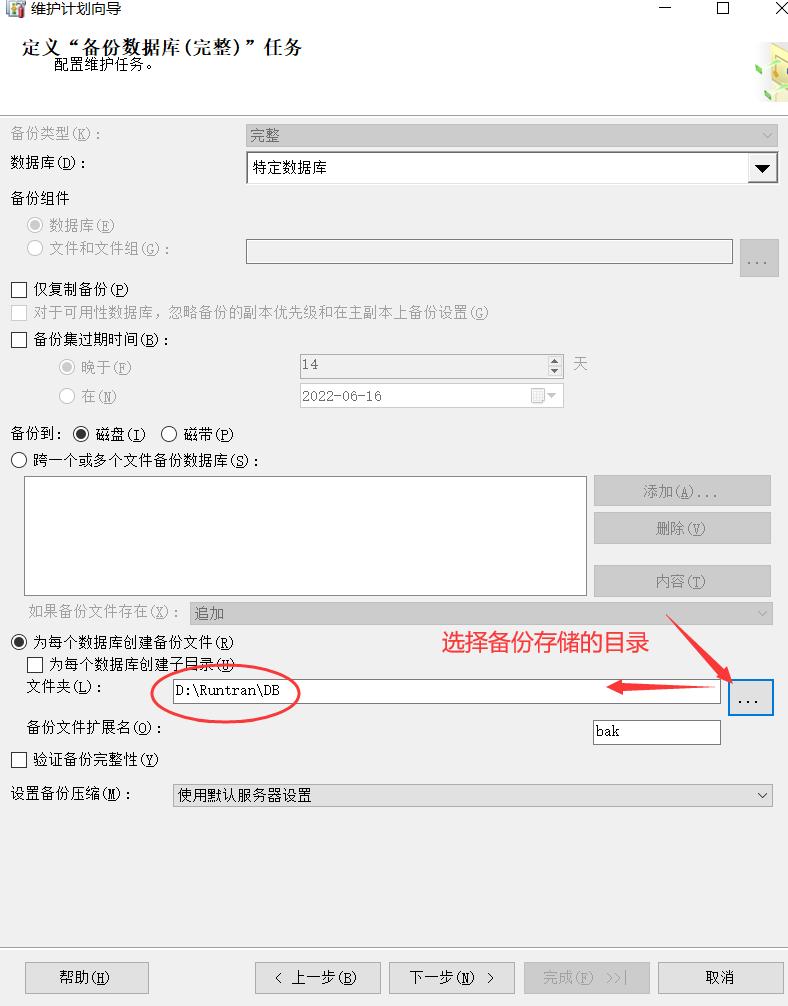
备份存储路径设置
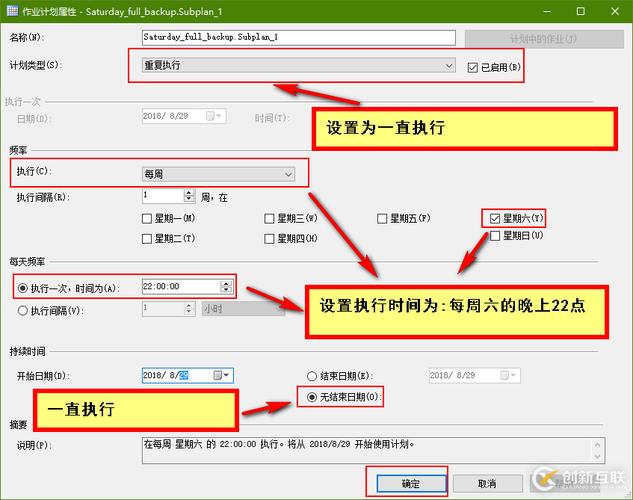
10、选择报告选项,不需要勾选也可以。点下一步。
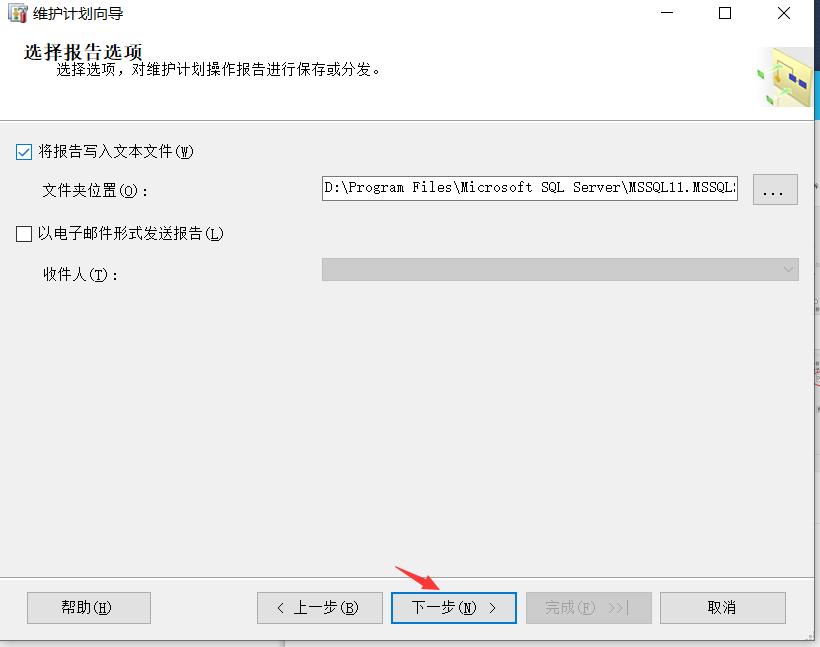
报告设置
11、点完成。则会对该数据库sql server2025 pdf,根据设置的频率进行自动备份。
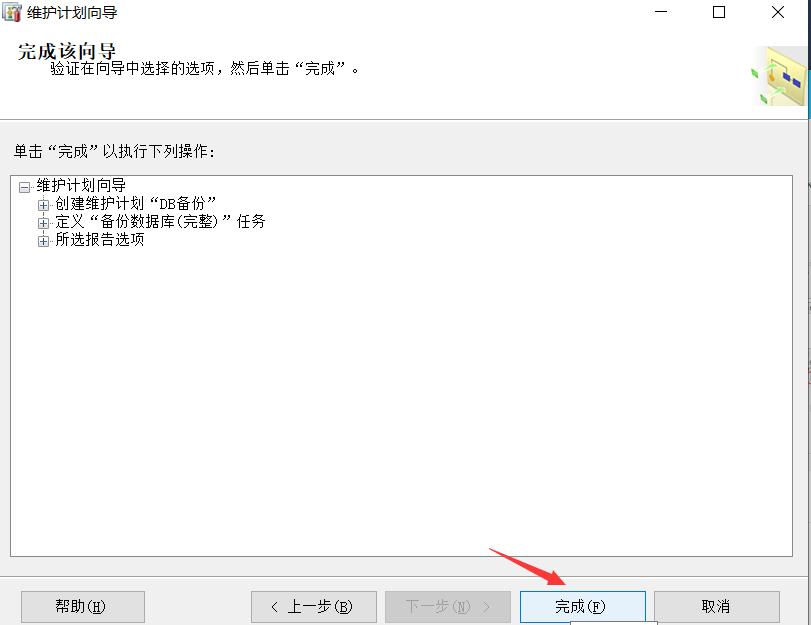
设置完成
12、进到备份的文件夹下sql server2025 pdfSQLServer数据库设置自动备份的方法,可查看到自动备份的数据库文件。
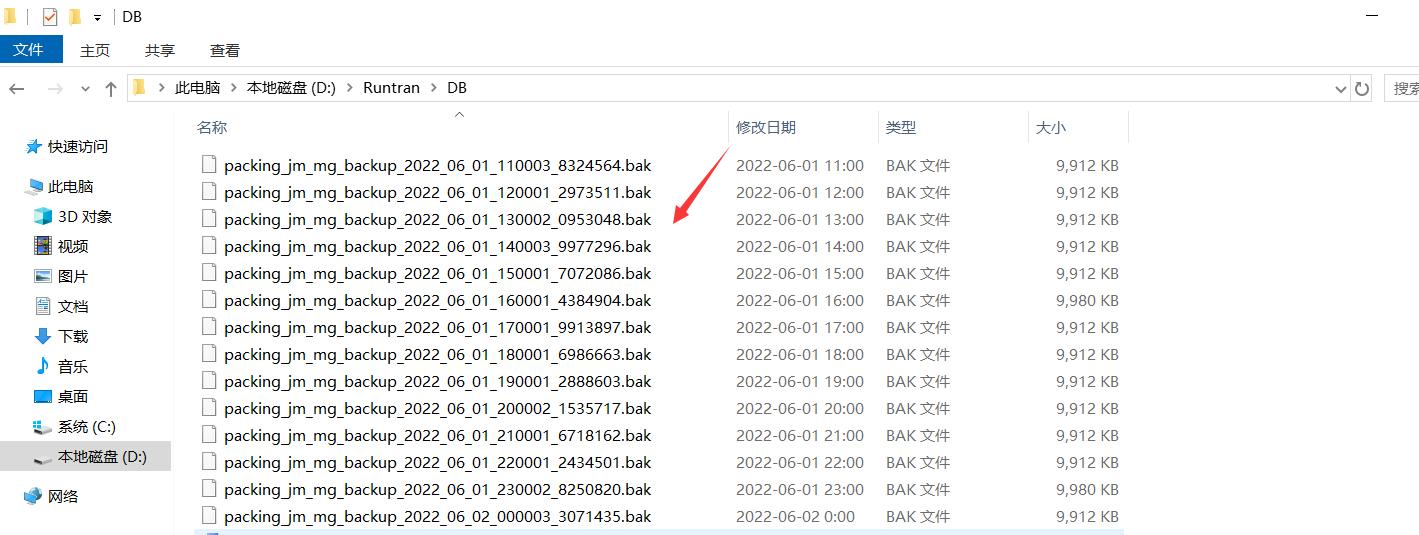
SQL自动备份的数据库文件
最后,对SQL 的更多备份技巧及见解,望大家留言分享探讨吧。
1. 本站所有资源来源于用户上传和网络,如有侵权请联系站长!
2. 分享目的仅供大家学习和交流,您必须在下载后24小时内删除!
3. 不得使用于非法商业用途,不得违反国家法律。否则后果自负!
4. 本站提供的源码、模板、插件等等其他资源,都不包含技术服务请大家谅解!
5. 如有链接无法下载、失效或广告,请联系站长处理!
6. 本站不售卖代码,资源标价只是站长收集整理的辛苦费!如果您喜欢该程序,请支持正版软件,购买注册,得到更好的正版服务。
7. 站长QQ号码 2205675299
资源库 - 资源分享下载网 » SQLServer数据库设置自动备份的方法
常见问题FAQ
- 关于资源售价和售后服务的说明?
- 代码有没有售后服务和技术支持?
- 有没有搭建服务?
- 链接地址失效了怎么办?
- 关于解压密码